Các lệnh trên Linux rất đơn giản nhưng mạnh mẽ. Các lệnh mv (di chuyển), cp (sao chép), rm (xoá) được sử dụng để quản lý tệp và thư mục một cách hiệu quả, là những lệnh cơ bản và cần thiết đối với người dùng Linux. Trong bài viết này, chúng tôi sẽ giải thích chi tiết cách sử dụng cơ bản và các tùy chọn của những lệnh này, cũng như các ví dụ sử dụng thực tế.
Hãy xem xét "Apidog" của chúng tôi, công cụ giúp đơn giản hóa bài kiểm tra API. Apidog là công cụ sáng tạo nâng cao hiệu suất công việc với kiểm tra API tự động.
Hãy tải về Apidog và cảm nhận hiệu quả của nó. Với việc củng cố kiến thức cơ bản và các công cụ mới, hãy cùng hướng tới thành công cho dự án của bạn.
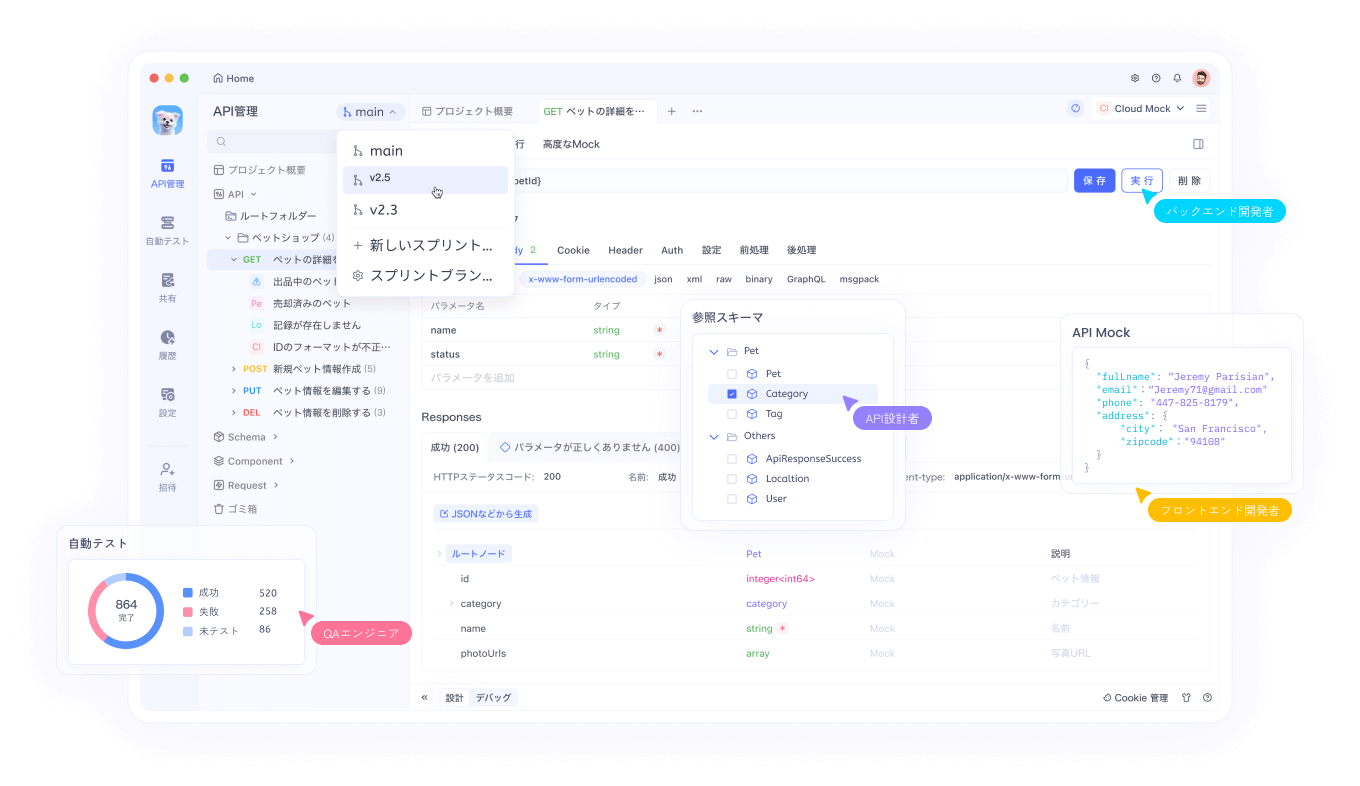
Di chuyển, sao chép và xoá tệp/thư mục
Khi thao tác với tệp và thư mục, các lệnh mv (di chuyển), cp (sao chép), rm (xoá) thường được sử dụng. Mỗi lệnh là một công cụ rất quan trọng để làm việc hiệu quả trong hệ thống tệp. Bây giờ hãy cùng xem xét từng lệnh một cách chi tiết.
Lệnh mv là gì
Lệnh mv dùng để di chuyển hoặc đổi tên tệp hoặc thư mục. Nó thường được sử dụng để thay đổi vị trí của tệp.
Cách sử dụng cơ bản
Cấu trúc cơ bản của mv như sau:
mv [tùy chọn] <nguồn> <đích>
Ví dụ, để di chuyển tệp có tên file1.txt vào thư mục dir1:
mv file1.txt dir1/
Cũng có thể được sử dụng để đổi tên tệp như sau:
mv oldname.txt newname.txt
Các tùy chọn chính
-i(có xác nhận): Nếu tệp đích đã tồn tại, sẽ hỏi xem có ghi đè lên không.-u(cập nhật): Chỉ di chuyển nếu tệp nguồn mới hơn tệp đích.-v(hiển thị chi tiết): Hiển thị tên tệp đang xử lý.
Ví dụ sử dụng
1. Di chuyển với xác nhận
Đây là tùy chọn sẽ xác nhận việc có ghi đè tệp nếu có tệp cùng tên trong đích.
mv -i file1.txt dir1/
2. Đổi tên tệp và bật hiển thị chi tiết
Trong khi di chuyển tệp, bạn có thể theo dõi tệp nào đang được di chuyển.
mv -v file1.txt dir1/
Lệnh cp là gì
Lệnh cp được sử dụng để sao chép tệp và thư mục và thường được sử dụng để sao lưu.
Cách sử dụng cơ bản
Cấu trúc cơ bản của cp như sau:
cp [tùy chọn] <nguồn> <đích>
Ví dụ, để sao chép tệp file1.txt vào thư mục dir1/:
cp file1.txt dir1/
Các tùy chọn chính
-r(sao chép đệ quy): sử dụng khi sao chép thư mục, toàn bộ tệp bên trong thư mục cũng sẽ được sao chép.-i(có xác nhận): yêu cầu xác nhận trước khi ghi đè.-v(hiển thị chi tiết): hiển thị tệp đã sao chép.
Ví dụ sử dụng
- Sao chép thư mục đệ quy
cp -r dir1/ dir2/
Thao tác này sẽ sao chép toàn bộ nội dung của thư mục dir1 vào dir2.
2. Sao chép với xác nhận ghi đè
cp -i file1.txt dir1/
Nếu đã có tệp cùng tên trong dir1/, bạn sẽ được xác nhận trước khi ghi đè.
Lệnh rm là gì
Lệnh rm được sử dụng để xoá tệp và thư mục. Lệnh này rất mạnh mẽ, và các tệp đã xoá thường không thể phục hồi, vì vậy cần cẩn thận khi sử dụng.
Cách sử dụng cơ bản
Cấu trúc cơ bản của rm như sau:
rm [tùy chọn] <tên_tệp>
Ví dụ, để xoá tệp file1.txt:
rm file1.txt
Các tùy chọn chính
-r(xoá đệ quy): sử dụng để xoá thư mục và toàn bộ nội dung bên trong.-f(xoá cưỡng bức): xoá mà không cần xác nhận.-i(có xác nhận): yêu cầu xác nhận trước khi xoá.
Ví dụ sử dụng
- Xoá thư mục đệ quy
rm -r dir1/
Thao tác này sẽ xoá toàn bộ thư mục dir1 và nội dung bên trong của nó.
2. Xoá cưỡng bức
rm -f file1.txt
Thao tác này sẽ xoá file1.txt mà không cần xác nhận.
3. Xác nhận trước khi xoá
rm -i file1.txt
Trước khi xoá, bạn sẽ được yêu cầu xác nhận.
Apidog và các lệnh cơ bản trên Linux để phát triển hiệu quả
Apidog cũng có sẵn cho người dùng Linux! Tuy nhiên, bạn có thể đang tự hỏi: Tại sao lại sử dụng Apidog?
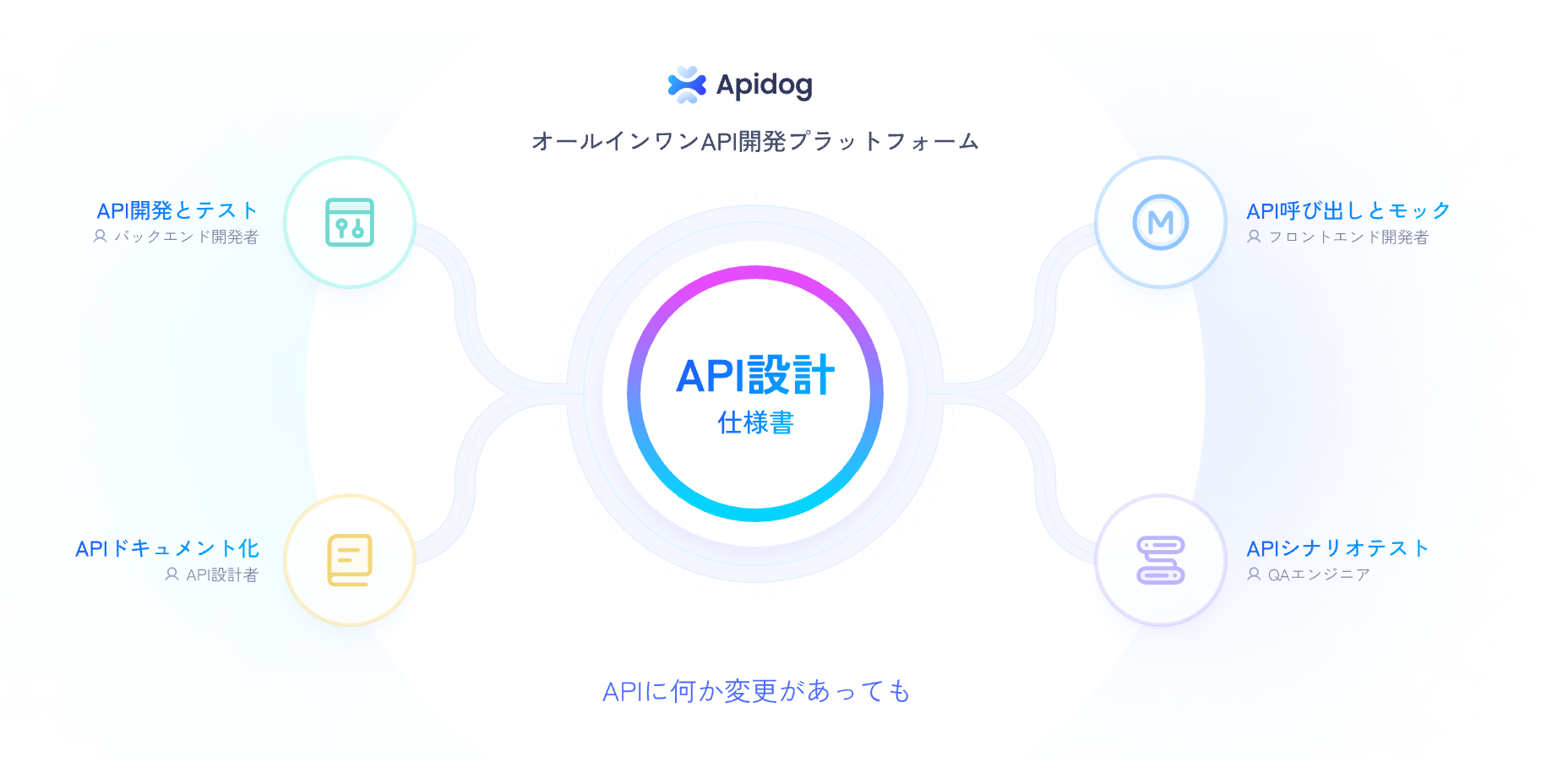
Apidog giúp đơn giản hóa phát triển API, cho phép mọi cấp độ kỹ năng đều có thể dễ dàng sử dụng công cụ. Với giao diện người dùng đơn giản và trực quan, Apidog giúp các nhà phát triển nhanh chóng thích ứng với môi trường phát triển mới.
Nhập khẩu tất cả API vào Apidog để sửa chữa
Bằng cách nhập khẩu API vào Apidog trên thiết bị Linux, bạn có thể bắt đầu bước đầu để hoàn thiện API! Apidog hỗ trợ nhiều loại tệp API khác nhau, bao gồm OpenAPI (hay Swagger), Postman, và Insomnia.
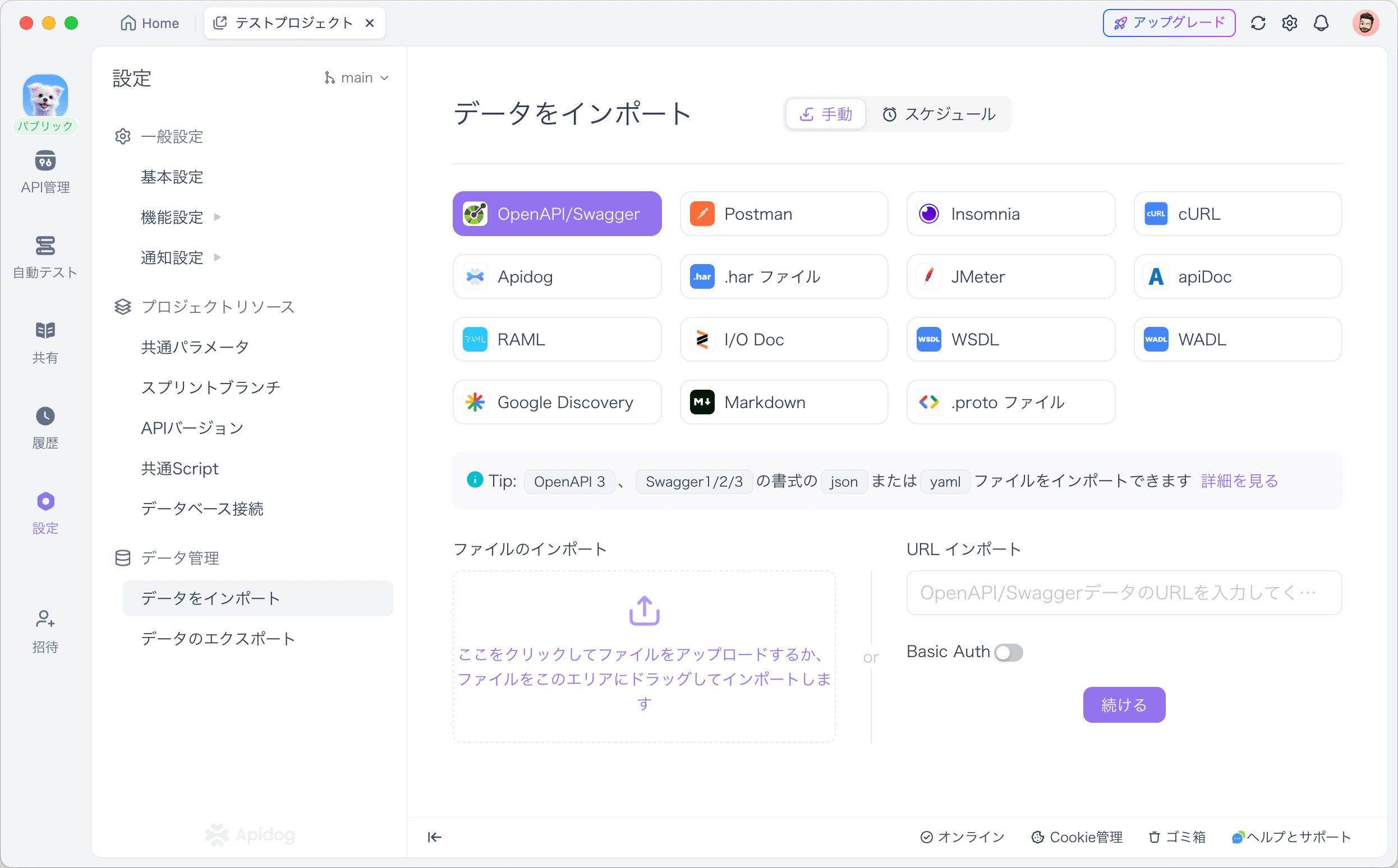
Đầu tiên, mở phần cài đặt dự án và tìm nút Nhập khẩu dữ liệu trong mục Quản lý dữ liệu. Nếu không tìm thấy loại tệp bạn muốn nhập khẩu, đừng lo lắng! Chỉ cần kéo và thả tệp vào dưới màn hình.
Dễ dàng thêm script kiểm tra vào Apidog
Sau khi bạn nhập khẩu API hoặc tạo dự án mới trong Apidog, bạn có thể thêm script kiểm tra.
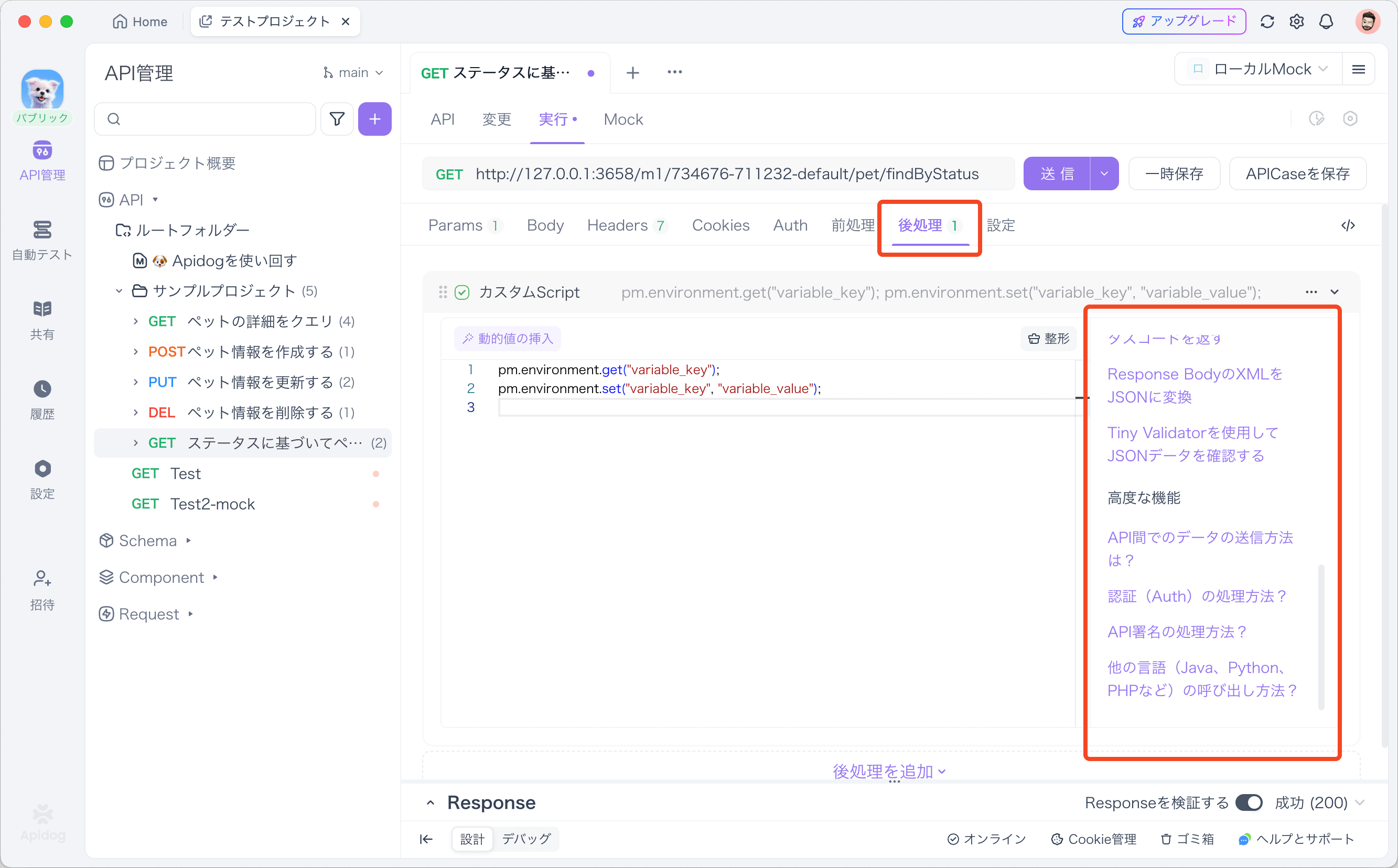
Tìm tiêu đề Chuẩn bị trước trong phần chỉnh sửa API. Bạn sẽ thấy một thanh được gán nhãn "Đoạn mã". Tại đây, bạn có thể triển khai script tùy chỉnh cho yêu cầu API. Nếu không biết viết gì, bạn cũng có thể chọn tùy chọn đoạn mã ở phía bên phải không gian mã.
Tóm lại
Các lệnh mv, cp, rm là những công cụ rất tiện lợi khi thao tác với hệ thống tệp trên Linux. Việc hiểu cách sử dụng cơ bản và các tùy chọn của từng lệnh rất quan trọng để bạn có thể lựa chọn đúng khi cần. Khi nắm vững các lệnh này, bạn sẽ quản lý tệp trên Linux một cách hiệu quả hơn.
- Lệnh
mvđược sử dụng để di chuyển hoặc đổi tên tệp. - Lệnh
cpđược sử dụng để sao chép tệp và thư mục. - Lệnh
rmđược sử dụng để xoá tệp và thư mục.
Nắm vững những lệnh này, bạn sẽ có thể làm việc trong môi trường Linux một cách suôn sẻ hơn.
Phần Thực hành: Kết hợp các lệnh thường dùng
1. Sao lưu và sau đó di chuyển tệp
cp file1.txt file1.txt.bak && mv file1.txt /path/to/destination/
Lệnh này sẽ tạo một bản sao lưu của tệp trước, sau đó di chuyển tệp.
2. Xác nhận trước khi xoá
rm -i file1.txt
Xác nhận tệp mà bạn muốn xoá trước khi thực hiện việc xoá.
Như vậy, chúng tôi đã giải thích về cách sử dụng cơ bản và các tùy chọn của lệnh mv, cp và rm. Bằng cách sử dụng tốt những lệnh này, bạn sẽ có thể thao tác trên Linux một cách hiệu quả hơn.
FAQ: Lệnh Linux [mv/cp/rm] (Dành cho người mới)
Q1: Có thể ghi đè tệp khi dùng lệnh mv không?
- A: Có, lệnh
mvsẽ ghi đè lên tệp đã tồn tại theo mặc định. Để tránh ghi đè ngẫu nhiên, bạn có thể sử dụng tùy chọn-i(tương tác), khi đó sẽ hiển thị thông báo xác nhận trước khi ghi đè.
mv -i source.txt /destination/
Q2: Làm thế nào để sao chép thư mục với lệnh cp?
- A: Để sao chép thư mục bằng lệnh
cp, bạn cần sử dụng tùy chọn-r(đệ quy). Khi sử dụng tùy chọn này, mọi tệp trong thư mục sẽ được sao chép.
cp -r /source/directory /destination/
Q3: Làm thế nào để hiển thị thông báo xác nhận khi xoá tệp bằng lệnh rm?
- A: Bạn có thể thêm tùy chọn
-i(tương tác) vào lệnhrm, để hiển thị thông báo xác nhận trước khi xoá tệp. Điều này sẽ giúp giảm thiểu rủi ro xoá nhầm.
rm -i file.txt
Q4: Sự khác nhau giữa mv và cp là gì?
- A: Lệnh
mvlà lệnh để di chuyển tệp hoặc thư mục, và sau khi di chuyển tệp sẽ không còn ở vị trí cũ. Ngược lại, lệnhcplà lệnh để sao chép tệp hoặc thư mục, nên vị trí ban đầu vẫn giữ nguyên.
Q5: Làm thế nào để xoá thư mục bằng lệnh rm?
- A: Để xoá thư mục, bạn cần sử dụng tùy chọn
-r(đệ quy) trong lệnhrm. Nếu bạn thêm tùy chọn-f(cưỡng bức), thư mục sẽ bị xoá mà không có xác nhận. Hãy kiểm tra nội dung của thư mục trước khi thực hiện lệnh.
rm -rf /path/to/directory/
Tóm tắt FAQ:
mvlà dành cho di chuyển tệp,cplà dành cho sao chép,rmlà dành cho xoá, và mỗi lệnh có mục đích khác nhau.- Nếu bạn không muốn ghi đè hoặc xoá nhầm tệp, bạn có thể sử dụng tùy chọn
-iđể có xác nhận trước. - Khi thao tác với thư mục bằng
cphoặcrm, bạn cần sử dụng tùy chọn-r.
